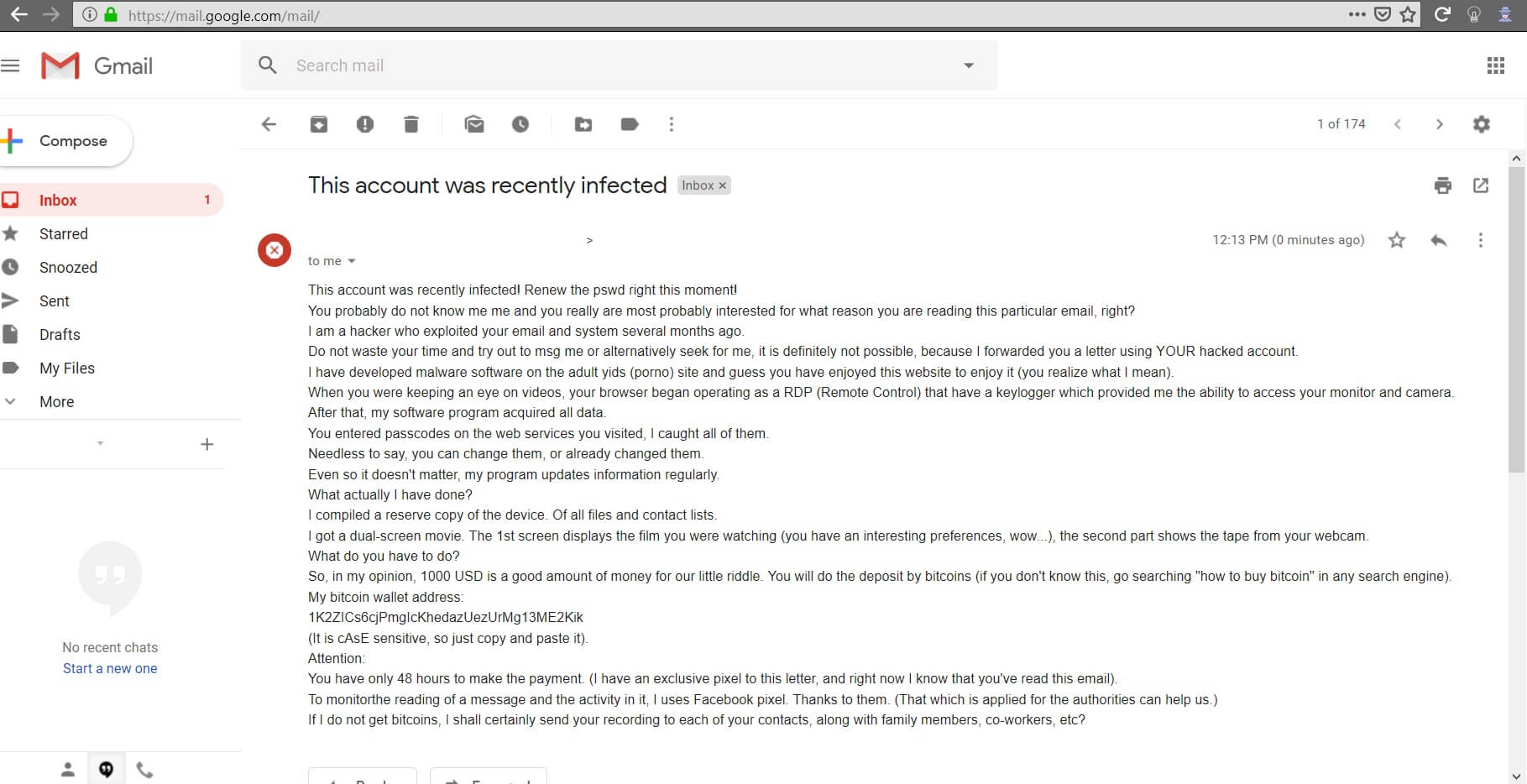El “Esta cuenta fue infectado recientemente” estafa acaba de salir en el interior de un correo electrónico, lo que sugiere que una persona cambia su contraseña en algún sitio web (por lo general un proveedor de correo electrónico). Esta es la típica estafa tratando de asustar a la gente de que su cuenta de correo electrónico consiguió violada y que su contraseña se encuentra ahora en manos de un hacker experimentado. Las personas que reciben el mensaje se exigen a pagar una cuota de rescate en Bitcoin (la suma que varía alrededor 1000 dólares estadounidenses). No pagar el dinero en ningún caso como que no le ayudará. Vea lo que debe hacer en caso de que usted está realmente violada, pero sabemos que esto es más probable una estafa por correo electrónico.

Resumen de amenazas
| Nombre | Esta cuenta fue infectado recientemente |
| Escribe | Mensaje de correo electrónico estafa |
| Descripción breve | Una estafa que intenta asustar a usted en el pago de una tarifa de rescate por una supuesta violación de sus credenciales de cuenta de correo electrónico. |
| Los síntomas | Recibe un mensaje de correo electrónico que intenta engañarlo haciéndole creer que su cuenta de correo electrónico quedó comprometida, además de que su contraseña se filtró y se expone a los piratas informáticos. |
| Método de distribución | Los mensajes de correo electrónico de spam, Sitios sospechosos |
| Herramienta de detección |
Ver si su sistema ha sido afectado por malware
Descargar
Herramienta de eliminación de software malintencionado
|
| Experiencia de usuario | Unirse a nuestro foro Para discutir este cuenta estaba infectado recientemente. |

“Esta cuenta fue infectado recientemente” Estafa - Distribución
El “Esta cuenta fue infectado recientemente” estafa se distribuye principalmente a través de mensajes de correo electrónico que incluso pueden ser filtrados como spam por proveedores de correo electrónico por ahora. También podría ser el uso de ataques dirigidos a aspirar a un pago más grande por empresas o personas ricas. Pueden existir diferentes tácticas de distribución, demasiado. Por ejemplo, hay menciones de la “Esta cuenta fue infectado recientemente” estafa sobre Facebook, y las tácticas de scareware y doxing pueden tener éxito allí, igual de bien.
En caso de que su equipo se vio comprometida verdaderamente, un archivo de carga útil que descarga un troyano o algún tipo de RAT puede haber sido triggerred por un sitio web malicioso o redirigir.
Programas de dominio público que se encuentra en la Web puede ser presentado como útil también estar ocultando el script malicioso a que aparezca el mensaje de estafa. No abra los archivos de la derecha después de haberlos descargado. En primer lugar, les debe escanear con una herramienta de seguridad, al mismo tiempo que la comprobación de su tamaño y firmas para cualquier cosa que parece fuera de lo común. Debe leer la consejos para prevenir ransomware situado en el hilo del foro correspondiente.

“Esta cuenta fue infectado recientemente” Estafa - Insight
El “Esta cuenta fue infectado recientemente” estafa es un tema candente en todo el Internet, ya sea sitios web de noticias o redes sociales como Facebook. El mensaje se envía a través de correo electrónico y es un tye scareware que se basa en la ingeniería social. Los extorsionadores quieren que pagar ellos por una supuesta violación de la seguridad que supuestamente ellos aterrizó su contraseña cuenta de correo electrónico.
El mensaje de correo se ve como la siguiente:
El mensaje completo estafa lee:
Esta cuenta fue infectado recientemente! Renovar el pswd justo en este momento!
Es probable que no me conoce a mí ya que realmente son más probablemente interesado por lo que la razón que usted está leyendo este mensaje en particular, derecho?
Yo soy un hacker que aprovechara su correo electrónico y el sistema hace varios meses.
No pierda su tiempo y probar me msg o alternativamente buscar para mí, definitivamente no es posible, porque os remití una carta utilizando su cuenta hackeada.
He desarrollado software malicioso en los adultos yids (pornografía) sitio y conjetura que hayan disfrutado de este sitio web para disfrutar de ella (se da cuenta de lo que quiero decir).
Cuando estaban vigilando a los vídeos, su navegador comenzó a funcionar como un RDP (Control remoto) que tienen un keylogger que me proporciona la capacidad para acceder a su monitor y la cámara.
Después de esto, El programa de software adquirido todos los datos.
Que ha introducido códigos de acceso a los servicios Web visitadas, Cogí todas ellas.
No hace falta decir, puede cambiarlos, o que ya les cambiado.
Aún así, no importa, mi actualizaciones del programa información regularmente.
Lo que en realidad he hecho?
He compilado una copia de reserva del dispositivo. De todos los archivos y listas de contactos.
Tengo una película de doble pantalla. La primera pantalla muestra la película que estaba viendo (Tiene una interesante preferencias, Guau…), La segunda parte muestra la cinta de la cámara web.
Que tienes que hacer?
Así, en mi opinión, 1000 USD es una buena cantidad de dinero para nuestro pequeño acertijo. Que va a hacer el depósito por bitcoins (Si no conoce esta, ir a buscar “cómo comprar bitcoin” en cualquier motor de búsqueda).
Mi dirección billetera Bitcoin:1K2ZICs6cjPmgIcKhedazUezUrMg13ME2Kik
(Es sensible a mayúsculas, por lo que sólo debes copiar y pegar).
Atención:
Sólo tiene 48 horas para hacer el pago. (Tengo un píxel exclusiva a esta carta, y en este momento sé que usted ha leído este correo electrónico).
Para monitorthe lectura de un mensaje y la actividad en ella, I utiliza Facebook píxeles. Gracias a ellos. (Lo que se aplica a las autoridades nos puede ayudar.)
Si no consigo bitcoins, Yo ciertamente enviar su grabación para cada uno de sus contactos, junto con los miembros de la familia, compañeros de trabajo, etc?
Otras versiones pueden ser frecuentes en la web con un texto que dice “ [wplinkpreview url =”https://sensorstechforum.com/remove-programmer-cracked-email-scam/”] Soy un programador que se quebró su correo electrónico ".
Hay un numero de posibilidades, pero en la mayoría de los casos esto es una estafa absoluta. Usted debe ignorarlo. No responda a ella. No pagar los ciberdelincuentes detrás de él. Cambiar su contraseña de correo electrónico, pero primero asegúrese de que su ordenador está limpio de virus. También, comprobar si está cambiando desde la dirección URL real de su proveedor de correo electrónico y no una página de phishing.
La siguiente lista se compone de direcciones Bitcoin que se dan a los criminales para pagar el rescate. La estafa puede tener diferentes nombres dobladas en estas direcciones Bitcoin como se puede ver a continuación:
- 1K2ZICs6cjPmgIcKhedazUezUrMg13ME2Kik Bitcoin estafa por correo electrónico
Usted se exigen a pagar “1000 dólares estadounidenses”Que supuestamente no difundir sus imágenes y archivos personales a la familia y amigos. Sin embargo, debieras NO en ningún caso pagar una suma de rescate. No existe ninguna garantía de que su “datos” no va a ser filtrada incluso si paga. Esto se conoce como doxing – una extorsión que implica la amenaza de la liberación de información personal, fotos o vídeos que pueden ser embarazoso o de otra manera no deseada por la persona que está siendo extorsionado. Sumado a todo esto, dar dinero a los delincuentes más probable es que los motivará para crear más estafas ransomware, “virus” o cometer diferentes actividades delictivas. Eso puede incluso dar lugar a los criminales que quieren más dinero después del pago.
Tener la certeza de que, incluso si uno de sus contraseñas de más edad consiguió escapado de una fuga de datos, el mensaje es automatizado y que debe ser seguro. Si tiene alguna cuenta que sigue utilizando la contraseña, asegúrese de cambiar ellos y asegúrese de usar una contraseña diferente para cada cuenta. Si puedes, habilitar la autenticación de dos factores en las cuentas. Mantenerse a salvo y observar cuidadosamente lo que está sucediendo con sus cuentas. Use contraseñas más largas y más complejas, por lo que son más difíciles de ser roto por medio de la fuerza bruta.

Quitar “Esta cuenta fue infectado recientemente” Estafa
Para quitar el Esta cuenta fue infectado recientemente estafa simplemente debe eliminar el mensaje de correo electrónico. Sin embargo, Si está realmente violada y usted reconoce cualquiera de las contraseñas que figuran, debería ver las instrucciones de eliminación paso a paso se proporcionan a continuación. En caso de que no puede deshacerse de los archivos relacionados con la estafa o averiguar otras maliciosos, usted debe buscar y eliminar cualquier pieza de malware de sobra con una herramienta anti-malware avanzado. Software como que va a mantener su sistema seguro en el futuro.
- Ventanas
- Mac OS X
- Google Chrome
- Mozilla Firefox
- Microsoft Edge
- Safari
- Internet Explorer
- Detener Push Pop-ups
Cómo quitar esta cuenta se infectó recientemente de Windows.
Paso 1: Escanear para esta cuenta fue infectado recientemente con la herramienta de SpyHunter Anti-Malware



Paso 2: Inicie su PC en modo seguro





Paso 3: Desinstalar Esta cuenta ha sido recientemente infectado y software relacionado desde Windows
Pasos de desinstalación para Windows 11



Pasos de desinstalación para Windows 10 y versiones anteriores
Aquí es un método en pocos y sencillos pasos que debe ser capaz de desinstalar la mayoría de los programas. No importa si usted está utilizando Windows 10, 8, 7, Vista o XP, esos pasos conseguirán el trabajo hecho. Arrastrando el programa o su carpeta a la papelera de reciclaje puede ser una muy mala decisión. Si lo haces, partes y piezas del programa se quedan atrás, y que puede conducir a un trabajo inestable de su PC, errores con las asociaciones de tipo de archivo y otras actividades desagradables. La forma correcta de obtener un programa de ordenador es de desinstalarla. Para hacer eso:


 Siga las instrucciones anteriores y se le desinstalar correctamente la mayoría de los programas.
Siga las instrucciones anteriores y se le desinstalar correctamente la mayoría de los programas.
Paso 4: Limpiar cualquier registro, Created by This account was recently infected on Your PC.
Los registros normalmente dirigidos de máquinas Windows son los siguientes:
- HKEY_LOCAL_MACHINE Software Microsoft Windows CurrentVersion Run
- HKEY_CURRENT_USER Software Microsoft Windows CurrentVersion Run
- HKEY_LOCAL_MACHINE Software Microsoft Windows CurrentVersion RunOnce
- HKEY_CURRENT_USER Software Microsoft Windows CurrentVersion RunOnce
Puede acceder a ellos abriendo el editor del registro de Windows y eliminar cualquier valor, creado por Esta cuenta ha sido recientemente infectados existe. Esto puede ocurrir siguiendo los pasos debajo:


 Propina: Para encontrar un valor creado por virus, usted puede hacer clic derecho sobre él y haga clic "Modificar" para ver qué archivo que está configurado para ejecutarse. Si esta es la ubicación del archivo de virus, quitar el valor.
Propina: Para encontrar un valor creado por virus, usted puede hacer clic derecho sobre él y haga clic "Modificar" para ver qué archivo que está configurado para ejecutarse. Si esta es la ubicación del archivo de virus, quitar el valor.
Video Removal Guide for This account was recently infected (Ventanas).
Deshazte de Esta cuenta fue infectada recientemente desde Mac OS X.
Paso 1: Desinstalar Esta cuenta fue infectado recientemente y eliminar archivos y objetos relacionados





Mac le mostrará una lista de elementos que se inicia automáticamente cuando se conecte. Busque cualquier aplicaciones sospechosas idénticos o similares a esta cuenta se infectó recientemente. Compruebe la aplicación que desea detener la ejecución de forma automática y luego seleccione en el Minus ("-") icono para ocultarlo.
- Ir Descubridor.
- En la barra de búsqueda, escriba el nombre de la aplicación que desea eliminar.
- Por encima de la barra de búsqueda cambiar los dos menús desplegables para "Sistema de Archivos" y "Están incluidos" de manera que se puede ver todos los archivos asociados con la aplicación que desea eliminar. Tenga en cuenta que algunos de los archivos no pueden estar relacionados con la aplicación así que mucho cuidado, que los archivos que elimine.
- Si todos los archivos que están relacionados, sostener el ⌘ + A para seleccionar y luego los llevan a "Basura".
En caso de que no se puede eliminar esta cuenta fue recientemente infectados a través Paso 1 encima:
En caso de que usted no puede encontrar los archivos de virus y objetos en sus solicitudes u otros lugares que hemos mostrado anteriormente, puede buscar manualmente para ellos en las bibliotecas de su Mac. Pero antes de hacer esto, Por favor, lea la declaración de abajo:



Puede repetir el mismo procedimiento con los siguientes Biblioteca directorios:
→ ~ / Library / LaunchAgents
/Library / LaunchDaemons
Propina: ~ es allí a propósito, porque conduce a más LaunchAgents.
Paso 2: Scan for and remove This account was recently infected files from your Mac
Cuando se enfrentan a problemas en su Mac como resultado de scripts y programas no deseados tales como Esta cuenta fue infectado recientemente, la forma recomendada de eliminar la amenaza es mediante el uso de un programa anti-malware. SpyHunter para Mac ofrece funciones de seguridad avanzadas junto con otros módulos que mejorarán la seguridad de su Mac y la protegerán en el futuro.
Video Removal Guide for This account was recently infected (Mac)
Eliminar Esta cuenta se infectó recientemente de Google Chrome.
Paso 1: Inicie Google Chrome y abra el menú desplegable

Paso 2: Mueva el cursor sobre "Instrumentos" y luego desde el menú ampliado elegir "Extensiones"

Paso 3: Desde el abierto "Extensiones" Menú localizar la extensión no deseada y haga clic en su "Quitar" botón.

Paso 4: Después se retira la extensión, reiniciar Google Chrome cerrando desde el rojo "X" botón en la esquina superior derecha y empezar de nuevo.
Borrar Esta cuenta fue infectada recientemente desde Mozilla Firefox.
Paso 1: Inicie Mozilla Firefox. Abra la ventana del menú:

Paso 2: Seleccione el "Complementos" icono en el menú.

Paso 3: Seleccione la extensión no deseada y haga clic "Quitar"

Paso 4: Después se retira la extensión, reinicie Mozilla Firefox cerrando desde el rojo "X" botón en la esquina superior derecha y empezar de nuevo.
Desinstalar Esta cuenta se infectó recientemente desde Microsoft Edge.
Paso 1: Inicie el navegador Edge.
Paso 2: Abra el menú desplegable haciendo clic en el icono en la esquina superior derecha.

Paso 3: En el menú desplegable seleccione "Extensiones".

Paso 4: Elija la extensión sospechosa de ser maliciosa que desea eliminar y luego haga clic en el ícono de ajustes.

Paso 5: Elimine la extensión maliciosa desplazándose hacia abajo y luego haciendo clic en Desinstalar.

Eliminar Esta cuenta se infectó recientemente de Safari
Paso 1: Inicie la aplicación Safari.
Paso 2: Después de solo pasar el cursor del ratón a la parte superior de la pantalla, haga clic en el texto de Safari para abrir su menú desplegable.
Paso 3: En el menú, haga clic en "Preferencias".

Paso 4: Después de esto, seleccione la pestaña 'Extensiones'.

Paso 5: Haga clic una vez en la extensión que desea eliminar.
Paso 6: Haga clic en 'Desinstalar'.

Una ventana emergente aparecerá que pide la confirmación para desinstalar la extensión. Seleccionar 'Desinstalar' otra vez, y el Esta cuenta fue infectado recientemente se eliminará.
Eliminar Esta cuenta se infectó recientemente desde Internet Explorer.
Paso 1: Inicie Internet Explorer.
Paso 2: Haga clic en el ícono de ajustes con la etiqueta 'Herramientas' para abrir el menú desplegable y seleccione 'Administrar complementos'

Paso 3: En la ventana 'Administrar complementos'.

Paso 4: Seleccione la extensión que desea eliminar y luego haga clic en 'Desactivar'. Aparecerá una ventana emergente para informarle de que está a punto de desactivar la extensión seleccionada, y algunos más complementos podrían estar desactivadas, así. Deje todas las casillas marcadas, y haga clic en 'Desactivar'.

Paso 5: Después de la extensión no deseada se ha eliminado, reinicie Internet Explorer cerrándolo desde el botón rojo 'X' ubicado en la esquina superior derecha y vuelva a iniciarlo.
Elimine las notificaciones automáticas de sus navegadores
Desactivar las notificaciones push de Google Chrome
Para deshabilitar las notificaciones push del navegador Google Chrome, por favor, siga los siguientes pasos:
Paso 1: Ir Ajustes en Chrome.

Paso 2: En la configuración de, seleccione “Ajustes avanzados":

Paso 3: Haga clic en "Configuración de contenido":

Paso 4: Abierto "Notificaciones":

Paso 5: Haga clic en los tres puntos y elija Bloquear, Editar o quitar opciones:

Eliminar notificaciones push en Firefox
Paso 1: Ir a Opciones de Firefox.

Paso 2: Ir a la configuración", escriba "notificaciones" en la barra de búsqueda y haga clic en "Ajustes":

Paso 3: Haga clic en "Eliminar" en cualquier sitio en el que desee que desaparezcan las notificaciones y haga clic en "Guardar cambios"

Detener notificaciones push en Opera
Paso 1: En ópera, prensa ALT + P para ir a Configuración.

Paso 2: En Configuración de búsqueda, escriba "Contenido" para ir a Configuración de contenido.

Paso 3: Abrir notificaciones:

Paso 4: Haz lo mismo que hiciste con Google Chrome (explicado a continuación):

Elimina las notificaciones automáticas en Safari
Paso 1: Abrir preferencias de Safari.

Paso 2: Elija el dominio desde el que desea que desaparezcan las ventanas emergentes push y cámbielo a "Negar" de "Permitir".
This account was recently infected-FAQ
What Is This account was recently infected?
The This account was recently infected threat is adware or virus de la redirección de navegador.
Puede ralentizar significativamente su computadora y mostrar anuncios. La idea principal es que su información sea probablemente robada o que aparezcan más anuncios en su dispositivo..
Los creadores de dichas aplicaciones no deseadas trabajan con esquemas de pago por clic para que su computadora visite sitios web de riesgo o de diferentes tipos que pueden generarles fondos.. Es por eso que ni siquiera les importa qué tipo de sitios web aparecen en los anuncios.. Esto hace que su software no deseado sea indirectamente riesgoso para su sistema operativo..
What Are the Symptoms of This account was recently infected?
Hay varios síntomas que se deben buscar cuando esta amenaza en particular y también las aplicaciones no deseadas en general están activas:
Síntoma #1: Su computadora puede volverse lenta y tener un bajo rendimiento en general.
Síntoma #2: Tienes barras de herramientas, complementos o extensiones en sus navegadores web que no recuerda haber agregado.
Síntoma #3: Ves todo tipo de anuncios, como resultados de búsqueda con publicidad, ventanas emergentes y redireccionamientos para que aparezcan aleatoriamente.
Síntoma #4: Ves aplicaciones instaladas en tu Mac ejecutándose automáticamente y no recuerdas haberlas instalado.
Síntoma #5: Ve procesos sospechosos ejecutándose en su Administrador de tareas.
Si ve uno o más de esos síntomas, entonces los expertos en seguridad recomiendan que revise su computadora en busca de virus.
¿Qué tipos de programas no deseados existen??
Según la mayoría de los investigadores de malware y expertos en ciberseguridad, las amenazas que actualmente pueden afectar su dispositivo pueden ser software antivirus falso, adware, secuestradores de navegador, clickers, optimizadores falsos y cualquier forma de programas basura.
Qué hacer si tengo un "virus" like This account was recently infected?
Con pocas acciones simples. Primero y ante todo, es imperativo que sigas estos pasos:
Paso 1: Encuentra una computadora segura y conectarlo a otra red, no en el que se infectó tu Mac.
Paso 2: Cambiar todas sus contraseñas, a partir de sus contraseñas de correo electrónico.
Paso 3: Habilitar autenticación de dos factores para la protección de sus cuentas importantes.
Paso 4: Llame a su banco para cambiar los datos de su tarjeta de crédito (código secreto, etc) si ha guardado su tarjeta de crédito para compras en línea o ha realizado actividades en línea con su tarjeta.
Paso 5: Asegurate que llame a su ISP (Proveedor de Internet u operador) y pedirles que cambien su dirección IP.
Paso 6: Cambia tu Contraseña de wifi.
Paso 7: (Opcional): Asegúrese de escanear todos los dispositivos conectados a su red en busca de virus y repita estos pasos para ellos si se ven afectados.
Paso 8: Instalar anti-malware software con protección en tiempo real en cada dispositivo que tenga.
Paso 9: Trate de no descargar software de sitios de los que no sabe nada y manténgase alejado de sitios web de baja reputación en general.
Si sigue estas recomendaciones, su red y todos los dispositivos se volverán significativamente más seguros contra cualquier amenaza o software invasivo de información y estarán libres de virus y protegidos también en el futuro.
How Does This account was recently infected Work?
Una vez instalado, This account was recently infected can recolectar datos usando rastreadores. Estos datos son sobre tus hábitos de navegación web., como los sitios web que visita y los términos de búsqueda que utiliza. Luego se utiliza para dirigirle anuncios o para vender su información a terceros..
This account was recently infected can also descargar otro software malicioso en su computadora, como virus y spyware, que puede usarse para robar su información personal y mostrar anuncios riesgosos, que pueden redirigir a sitios de virus o estafas.
Is This account was recently infected Malware?
La verdad es que los programas basura (adware, secuestradores de navegador) no son virus, pero puede ser igual de peligroso ya que pueden mostrarle y redirigirlo a sitios web de malware y páginas fraudulentas.
Muchos expertos en seguridad clasifican los programas potencialmente no deseados como malware. Esto se debe a los efectos no deseados que pueden causar los PUP., como mostrar anuncios intrusivos y recopilar datos del usuario sin el conocimiento o consentimiento del usuario.
About the This account was recently infected Research
El contenido que publicamos en SensorsTechForum.com, this This account was recently infected how-to removal guide included, es el resultado de una extensa investigación, trabajo duro y la dedicación de nuestro equipo para ayudarlo a eliminar el, problema relacionado con el adware, y restaurar su navegador y sistema informático.
How did we conduct the research on This account was recently infected?
Tenga en cuenta que nuestra investigación se basa en una investigación independiente. Estamos en contacto con investigadores de seguridad independientes, gracias a lo cual recibimos actualizaciones diarias sobre el último malware, adware, y definiciones de secuestradores de navegadores.
Además, the research behind the This account was recently infected threat is backed with VirusTotal.
Para comprender mejor esta amenaza en línea, Consulte los siguientes artículos que proporcionan detalles informados..